Nesen daudzi lietotāji ziņoja par “Windows resursu aizsardzība nevarēja izpildīt pieprasīto Operation” kļūdu un paskaidroja, ka šī problēma bieži rodas, kad viņi izpilda komandu “sfc /scannow”. Windows 10. Sistēmas failu pārbaudītājs, ko parasti saīsina līdz SFC, ir utilīta operētājsistēmā Microsoft Windows, kas palīdz lietotājiem skenēt un atjaunot bojātus sistēmas failus. Tomēr, ja arī jūs esat viens no neveiksmīgajiem lietotājiem, kuri saskārās ar SFC Scannow nedarbošanās problēmu operētājsistēmā Windows 10, neuztraucieties.
Tā ir izplatīta kļūda, un to var ātri un viegli novērst, izmantojot kādu no tālāk norādītajiem risinājumiem.
Metodes, lai labotu Windows resursu aizsardzību, nevarēja veikt pieprasīto operāciju Windows 10 kļūda
Ja SFC skenēšana ir iestrēgusi vai rodas kļūda, sistēma parasti parāda vienu no šiem diviem kļūdu ziņojumiem.
- Windows resursu aizsardzība nevarēja veikt pieprasīto darbību.
- Windows resursu aizsardzība nevarēja palaist remonta pakalpojumu.
Šo sfc /scannow problēmu, kas nedarbojas operētājsistēmā Windows 10, var izraisīt daudzas dažādas lietas. Tāpēc turpmākajā saturā esam apkopojuši vairākus šīs problēmas darbības risinājumus. Izmēģināsim tos pa vienam, līdz šī problēma jūs vairs neuztrauc.
1. risinājums: palaidiet SFC Scannow drošajā režīmā
Galvenais, kas jums jādara, lai novērstu kļūdu “Windows resursu aizsardzība nevarēja darboties”, ir mēģināt palaist komandu SFC scannow drošajā režīmā. Lai veiktu to pašu, veiciet tālāk norādītās darbības.
- Izsauciet komandas lodziņu Palaist, vienlaikus nospiežot Windows logotipu un R taustiņu.
- Dialoglodziņā ierakstiet “msconfig” un noklikšķiniet uz pogas Labi.

- Pārejiet uz cilni Sāknēšana, atzīmējiet izvēles rūtiņu blakus opcijai “Droša sāknēšana” un pēc tam noklikšķiniet uz pogas Labi.
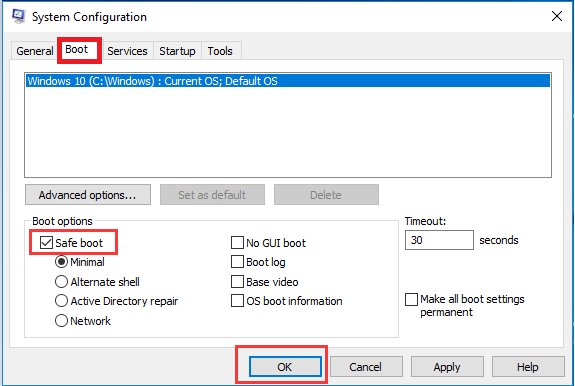
- Noklikšķiniet uz pogas “Restartēt”, kad tas tiek prasīts sistēmas konfigurācijas uznirstošajā logā.
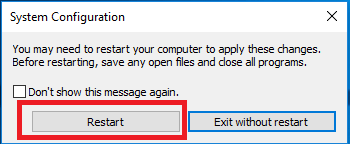
- Tas sāks jūsu Windows datoru drošajā režīmā.
Tagad vēlreiz palaidiet komandu uzvednē SFC komandu scannow un pārbaudiet, vai tā ir pabeigta. Ja SFC skenēšana joprojām iestrēgst pusceļā, pārejiet pie 2. risinājuma tālāk.
Lasi arī: Kā atjaunināt draiverus, izmantojot komandu uzvedni operētājsistēmā Windows 10
2. risinājums: palaidiet CHKDSK (pārbaudīt disku)
Kļūdu “SFC Windows resursu aizsardzība nevarēja veikt pieprasīto darbību” var izraisīt arī diska bojājumi vai kļūdas cietajā diskā. Šādā situācijā varat izmantot utilītu Check Disk, kas palīdz skenēt visu cieto disku un novērst dažādas failu sistēmas kļūdas. Tālāk ir sniegti norādījumi, kas jums jāievēro, lai palaistu CHKDSK savā Windows 10.
- Windows meklēšanas lodziņā, kas atrodas apakšējā kreisajā pusē, ierakstiet “cmd” vai “komandu uzvedne”. ekrānā, ar peles labo pogu noklikšķiniet uz komandu uzvednes un pēc tam atlasiet opciju Palaist kā administratoram konteksta izvēlne.

- Komandu uzvednes logā ierakstiet komandu “chkdsk /r” un pēc tam nospiediet tastatūras taustiņu Enter.
- Kad tiek prasīts ieplānot diska pārbaudi, ierakstiet Y un vēlreiz nospiediet taustiņu Enter.
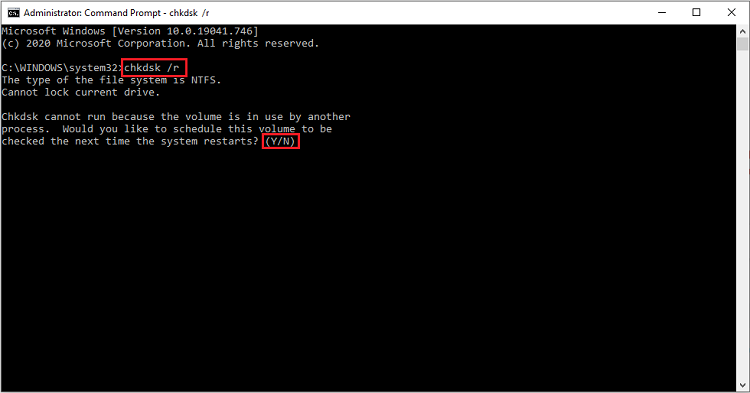
- Izejiet no komandu uzvednes loga un restartējiet datoru. Tagad tas sāks diska pārbaudes procesu un automātiski novērsīs konstatētās cietā diska kļūdas.
Kad diska kļūdu pārbaudes process ir pabeigts, vēlreiz palaidiet SFC/Scannow, lai pārbaudītu, vai problēma ir novērsta.
Lasi arī: Labākā cietā diska stāvokļa pārbaudes programmatūra operētājsistēmai Windows
3. risinājums: atjauniniet sistēmas draiverus
Iespējams, ka nesaderīga vai bojāta ierīces draivera dēļ tiek parādīts kļūdas ziņojums “SFC Windows resursu aizsardzība nevarēja darboties”. Tāpēc jums ir jānodrošina, lai jūsu sistēmā instalētie aparatūras draiveri būtu atjaunināti, un jāatjaunina tie, kas nav instalēti.
Ir divi veidi, kā to izdarīt: manuāli un automātiski.
Manuālais veids: Varat manuāli atjaunināt draiverus, izmantojot Windows iebūvētos rīkus, piemēram, ierīču pārvaldnieku, vai arī varat meklēt jaunāko draiveri savā aparatūras vai datora ražotāja vietnē.
Automātiskais veids: Ja jums nav laika vai izcilu datoru zināšanu, lai manuāli atjauninātu draiverus, varat to izdarīt automātiski, izmantojot uzticamu trešo personu. bezmaksas draivera atjauninātājs operētājsistēmai Windows 10, piemēram, Bit Driver Updater. Šī programmatūra automātiski atrod jaunākos draiverus jūsu aparatūras ierīcēm un instalē tos jūsu sistēmā, neprasot no jūsu puses nekādas nogurdinošas pūles. Lūk, kā to izmantot.
- Instalējiet Bit Driver Updater savā sistēmā.

- Atveriet lietojumprogrammu un noklikšķiniet uz pogas "Skenēt draiverus". Bit Driver Updater skenēs jūsu datoru un sniegs trūkstošo un bojāto draiveru sarakstu.
- Noklikšķiniet uz pogas “Atjaunināt tūlīt” blakus ierīcei, kurai vēlaties instalēt jaunāko draiveri.

SFC Scannow nedarbojas operētājsistēmā Windows 10 Problēma: novērsta
Tieši tā. Šie ir daži no ātriem un uzticamiem labojumiem, kas palīdzēja lietotājiem atrisināt kļūdu “Windows resursu aizsardzība nevarēja veikt pieprasīto darbību” operētājsistēmā Windows 10.
Ja jums ir kādi papildu jautājumi vai nepieciešams papildu skaidrojums par iepriekš aprakstītajām metodēm, lūdzu, atstājiet komentāru tālāk. Visbeidzot, ja jums patika šis raksts, abonējiet mūsu biļetenu, lai iegūtu vairāk šādu informatīvu ziņu.